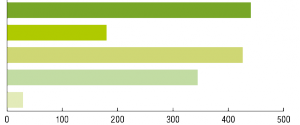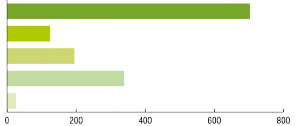|
|
| (не показаны 5 промежуточных версий 2 участников) |
| Строка 1: |
Строка 1: |
| | [[Категория: Главное в Linux]] | | [[Категория: Главное в Linux]] |
| − | ==Обновляйтесь!==
| + | {{SEO}} |
| − | [[Файл:301495.png |right|400px |]]
| + | |
| | | | |
| − | ''Команда LXF целый месяц тестировала материнские платы, процессоры, твердотельные диски и видеокарты,
| + | Есть и другие настройки, способные увеличить срок службы диска. |
| − | чтобы уберечь вас от этого.''
| + | |
| | | | |
| − | Когда вы размышляете, что никто из нас так не прикипел бы к Linux, если бы не «железо», на котором он работает, вы уделяете мало внимания платформе x86. Возможно, дело в том, что Linux стал весьма стабилен и отлично работает на более старых устройствах, и нам редко приходится об этом думать.
| + | Простейшая из них – добавить к опциям монтирования noatime, точно так же, как ранее мы добавили опцию discard. В файловых системах Linux обычно хранятся время последнего чтения и последнего изменения файла. С опцией noatime будет сохраняться только время последнего изменения, что снизит число операций записи и увеличит срок службы диска. Однако предупреждаем: старые программы, вроде Mutt, не будут работать правильно с этой опцией, поэтому сначала проверьте совместимость приложений. |
| | | | |
| − | Но есть, однако, и другая причина. И это совместимость и производительность. Хотя совместимость уже не является такой проблемой, как было 10 лет, никто из нас не захочет разориться на «железо» с сомнительной поддержкой Linux, будь то свежий чипсет от Intel, видеокарта или твердотельный жесткий диск. Поэтому мы взяли столько компонентов, сколько смогли, и протестировали их на совместимость и производительность.
| + | Срок службы диска можно также увеличить, тщательно продумав, какие разделы на нем разместить. Например, если наряду с SSD в системе есть обычный жесткий диск, стоит разместить на SSD файловые системы, доступ к которым осуществляется реже, такие как / и /home, а /var, /tmp и swap разместить на обычном диске. Если такой вариант вам не подходит, можно настроить и другие параметры, ради снижения частоты записи в эти каталоги. Например, можно увеличить уровень серьезности записываемых в лог сообщений, изменив файл /etc/rsyslog.conf (подробности см. через man rsyslog.conf), или уменьшить «активность подкачки» системы, чтобы она как можно реже пользовалась файлом подкачки. Для этого выполните следующую команду: |
| | | | |
| − | Чтобы сделать наш обзор более практичным, мы решили не касаться переднего края технологий – процессоров и видеокарт. И не только чтобы дать Linux передышку на охват этих устройств, но и потому, что со временем цены на них станут более разумными. Мы также старались рассказать о конкурирующих продуктах, например, видеокартах AMD и Nvidia и процессорах Intel и AMD, в надежде получить более разносторонний обзор того, что работает хорошо, а что может не работать. Мы протестировали разницу в производительности между 32-битными и 64-битными платформами, проанализировали улучшения файловой системы, а именно кэш на основе твердотельного жесткого диска, и проверили, насколько хороши открытые драйверы видеокарт. И хотя мы не даем конкретных рекомендаций по поводу покупки тех или иных устройств, мы четко говорим, что работает, а что нет.
| + | echo 1 > /proc/sys/vm/swappiness |
| − | [[Файл:LXF161.feat_hardware.mo_opt2.png |left |400px ||]]
| + | |
| − | ===«Железо»: Полное руководство===
| + | |
| | | | |
| − | ''Начнем с устройств, к которым подключаются все остальные компоненты.''
| + | ====Наши тестовые диски==== |
| | | | |
| − | ====0 Материнская плата====
| + | Большинство SSD используют примерно одинаковую технологию хранения данных. На производительность больше влияют контроллер и прошивка – устройство решает, когда и куда записать данные. Плохой контроллер может замедлить диск, особенно со временем, и привести к изменению производительности при операциях записи разного размера (например, 4К и 9К). |
| | | | |
| − | Материнские платы бывают всевозможных форм и размеров, но большинство отвечают форм-фактору ATX. Он определяет, где должны находиться разъемы питания и где плата крепится к корпусу. Большинство плат были стандартного размера ATX, и их по-прежнему предпочитают многие, благодаря обилию возможностей расширения. Но популярна и Micro-ATX, особенно в ТВ-приставках и в автономных компьютерах. Во встраиваемых системах может использоваться Mini-ATX, но все, что меньше – удел специалистов. Для наших целей понадобятся ATX или Micro-ATX.
| + | Два наших тестовых диска продемонстрировали два конкурирующих контроллера. В Crucial M4 используется контроллер Marvell, а в Intel 330 – Sandforce. Эти же контроллеры используются и на множестве других дисков, так что наши результаты помогут вам выбрать диск для покупки, даже если он будет другим. |
| | | | |
| − | ====1 Сокет процессора (охлаждение)====
| + | Мы протестировали диски с помощью тестов Postmark, Compile Bench и Kernel Unpacking из набора тестов Phoronix Test Suite, чтобы рассмотреть их производительность в реальных ситуациях. Все тесты проводились в Ubuntu 12.04 с файловой системой ext4 и опцией discard в /etc/fstab. |
| | | | |
| − | Производителей процессоров на платформе x86, достойных нашего внимания, всего два – Intel и AMD, и у каждого из них большое разнообразие вариантов процессорных сокетов и разъемов для подключения кулеров. Какой сокет вам понадобится, зависит от процессора, и к нему понадобится соответствующая материнская плата. Последний сокет от Intel называется LGA1155 – он поддерживает и прошлогодние процессоры Sandy Bridge, и свежевышедший Ivy Bridge. Последний сокет от AMD – AM3+, которым мы пользовались, рассматривая процессор AMD Phenom II. К обоим сокетам нужны совместимые кулеры, хотя современные конструкции кулеров «адаптируются» отверткой.
| + | Пожалуй, интереснее всех тест Compile Bench, так как он пытается имитировать операции, которые старят файловую систему – самый верный сценарий для нагрузки контроллера. На этих тестах диск Intel с контроллером Sandforce показал гораздо лучшие результаты. |
| | | | |
| − | ====2 Разъемы питания====
| + | Однако диск Crucial был гораздо быстрее при работе со множеством маленьких файлов в тесте PostMark и немного быстрее при распаковке ядра. |
| | | | |
| − | Современным компьютерам нужны и современные источники питания. Наряду с обычным 24-контактным разъемом, иногда разбиваемым на блоки из 20 и 4 контактов, вам понадобится 8-контактный/12-вольтовый разъем для процессора. Конструкция разъемов обычно такова, что в неправильное гнездо их не вставить. Дешевым видеокартам редко нужно дополнительное питание, но картам среднего диапазона может еще потребоваться питающий кабель для PCI Express с 6-контактным разъемом, а для мощной карты – даже два кабеля. Они должны идти от одного блока питания, а для мощного компьютера мы посоветуем блок питания мощностью 600 Вт с отдельными 12-вольтовыми «рельсами» для видеокарты.
| + | Оба диска стоят одинаково; через Интернет их можно купить от £84 и выше. | |
| | | | |
| − | ====3 Слоты памяти====
| + | «Дисков такого же объема, как традиционные, купить нельзя.» |
| | | | |
| − | Память тесно связана с процессором и специально выбирается под вашу платформу. На современных материнских платах делать это гораздо проще – и Intel, и AMD используют одни и те же планки DDR3 (позже в этом году должна выйти DDR4), только купите память побыстрее, чем вам нужна. Если память окажется слишком медленной для процессора, она либо не будет работать, либо не даст раскрыть его возможности; если слишком быстрой, то вы просто переплатите лишнего. Мы взяли 4 ГБ памяти G. Skill Ripjaw Gaming Series (F3-12800CL7D) с тактовой частотой 1600 МГц. Большинство современных материнских плат поддерживают до 32 ГБ.
| + | ====Настройки производительности==== |
| | | | |
| − | ====4 Порты SATA (2 и 3)====
| + | Для тех, кто помешан на скорости, есть пара настроек, которые можно применить для увеличения скорости диска. Одна из них включает правильное выравнивание разделов, но о ней уже рассказал Нейл Ботвик в LXF160, и здесь мы не будем углубляться в детали. |
| | | | |
| − | Старые разъемы IDE для жестких дисков и оптических приводов сейчас встречаются нечасто. На современных материнских платах все подключено через гораздо более простые разъемы SATA. Несмотря на то, что кабели у них одинаковы, многие устройства совместимы с SATA2, теоретическая скорость которого достигает 3 Гб/с, хотя на всех платах, которые нам попались, был и интерфейс SATA 3, который удвоит эту скорость, при наличии совместимого устройства хранения.
| + | Другая – изменить настройки планировщика диска. Он определяет порядок выделения блоков диска: на вращающихся жестких дисках планировщик использовался для назначения приоритетов одним блокам диска по отношению к другим (время доступа к блоку различается по мере его близости к центру диска). А в SSD времена доступа к блокам почти одинаковы, и такая дискриминация может значительно снизить производительность, поэтому стоит переключиться на «холостой [noop]» планировщик: |
| | | | |
| − | ====5 Порты USB====
| + | echo noop > /sys/block/<ssd>/queue/scheduler. |
| | | | |
| − | Аналогично, сейчас, когда все привыкли подключать все устройства через USB 2, этот стандарт медленно вытесняется USB 3. USB 3 повышает предел скорости с 480 Мб/с старого стандарта до 5 Гб/с, что позволяет ему идти в ногу с SATA 3 и значительно опередить Firewire 800. Однако передача данных – не столь однозначная тема. Скорость тут зависит от операционной системы, подключаемых устройств, драйверов для чипсета и передаваемых данных. Например, многие видеоредакторы убеждены, что Firewire 800 дает лучшую производительность, чем USB 3.
| |
| − |
| |
| − | ====6 Слоты PCI====
| |
| − |
| |
| − | Скорее всего вы захотите подключить платы расширения в слоты PCI Express x1 или PCI Express x16. К этим последним обычно относится один слот для видеокарты с увеличенным питанием, с меткой ‘PCIEX16’, который расположен ближе всего к процессору, а более медленные слоты отмечены как ‘PCIE4’.
| |
| − |
| |
| − | ====7 Видеовыход====
| |
| − |
| |
| − | Теперь, когда на многих платформах Intel и AMD есть процессор для обработки графики, на плате чаще всего имеется разъем видеовыхода. Обычно это DVI- или HDMI-разъем, который легко подключить к телевизору или современным экранам; на HDMI также есть цифровой аудиовыход.
| |
| − |
| |
| − | ====8 Аудиовыход====
| |
| − |
| |
| − | Вместе с цифровыми выходами вы найдете и аналоговые, обычно в виде оптических или коаксиальных разъемов для усилителя. На многих материнских платах для реализации звука используется чипсет Realtek, способный формировать многоканальный звук. Лучше всего сохранить весь звук цифровым, так как в этом случае при проигрывании фильмов с совместимым усилителем не потребуется никакого преобразования; вдобавок это позволит избежать помех.
| |
| − |
| |
| − | ====9 Локальная сеть====
| |
| − | Вы наверняка знакомы с проводными/Ethernet сетевыми подключениями. Предел скорости передачи данных уже некоторое время не менялся – это значит, что скорость сети существенно зависит от скорости подключенных устройств. Все современные платы теперь поддерживают подключения со скоростью 10/100 Мб/с и 1000 Мб/с (гигабит).
| |
| − |
| |
| − | ===Процессоры===
| |
| − |
| |
| − | ''Вычислительная мощность – это не только частота процессора.''
| |
| − |
| |
| − | Когда-то производительность процессора сводилась только к его тактовой частоте. Более быстрый процессор мог выполнять больше операций за заданный период времени и, следовательно, решать какую-то задачу быстрее медленного процессора. Тактовая частота измеряется в герцах (Гц) и представляет собой число операций, выполняемых в секунду (правда, здесь мы немного упростили – некоторым операциям нужно более одного цикла процессора). Большинство современных процессоров работают с тактовой частотой в несколько гигагерц (1 ГГц = 1 000 000 000 Гц). Состав команд зависит от типа процессора. Мы рассмотрим семейство x86, применяемое в большинстве настольных компьютеров и ноутбуков. Этот состав команд появился в 1978 г. на 16-битном процессоре Intel 8086. С тех пор к основным инструкциям прибавились новые, с целью реализации новых возможностей. У семейства процессоров ARM (применяются в большинстве мобильных устройств) другой состав команд, поэтому их производительность при той же тактовой частоте будет отличаться.
| |
| − |
| |
| − | Кроме количества операций, у процессоров различается и структура данных. Большинство современных процессоров 32-битные или 64-битные – имеются в виду биты данных, обрабатываемые каждой командой. Значит, 64-битные вдвое быстрее 32-битных? Нет. Все зависит от того, сколько нужно вам: скорости операции над 20-битным числом на 64- и 32-битном процессоре будут одинаковы. Длина слова также может влиять на способ обращения процессора к ОЗУ. О том, как это влияет на производительность, можно прочесть во врезке «64-битные процессоры против 32-битных». Один из важнейших аспектов производительности процессора – число ядер. По сути, каждое ядро – это отдельный процессор, на котором можно запускать программу с минимальным взаимодействием с другими ядрами.
| |
| − |
| |
| − | Как и с длиной слова, количество ядер нельзя просто умножить на тактовую частоту, чтобы получить мощность процессора. Задача может эффективно использовать несколько ядер, только если она разделена на несколько потоков. Это означает, что разработчик разбил ее на отдельные подпрограммы, каждая из которых может выполняться на отдельном ядре. Не все задачи поддаются такому разбиению. Программа с одним потоком будет работать на многоядерном процессоре с той же скоростью, что и на одноядерном – однако две однопотоковые программы на многоядерном процессоре будут работать быстрее, чем на одноядерном. Нам представляется, что у компьютера есть некая память, которую он делит между запущенными программами; но на практике все чуть сложнее. Память – это не единая сущность, а иерархия различных уровней. Обычно чем быстрее память, тем она дороже, поэтому в большинстве компьютеров есть малый объем очень быстрой памяти, называмой кэшем, оперативная память гораздо большего объема и раздел подкачки на жестком диске, служащий для программ и функций чем-то вроде переполнения памяти. Для процессоров наиболее важен кэш, потому что он введен в схему: можно добавить дополнительную оперативную память и изменить размер раздела подкачки, но объем кэша фиксирован. Сам кэш разбит на уровни, и более низкие уровни меньше по объему и быстрее, чем более высокие.
| |
| | {| class="standart" | | {| class="standart" |
| − | |+ '''Результаты основных тестов: ''' | + | |+ '''Результаты: ''' |
| − | | [[Файл: 302299.png| center |thumb|300px| Видеокарта (Vdrift), Кадров в секунду]] | + | | [[Файл: 304682.png| center |thumb|300px|Postmark, Compile Bench Initial Create, Compile Bench Compile, Compile Bench, Read Compiled Tree, Unpacking the Linux Kernel ]] |
| − | | [[Файл:302324.png | center |thumb|300px|Скорость ОЗУ, МБ/с ]] | + | | [[Файл: 305098.png| center |thumb|300px|Postmark, Compile Bench Initial Create, Compile Bench Compile, Compile Bench, Read Compiled Tree, Unpacking the Linux Kernel ]] |
| − | |[[Файл: 302331.png| center |thumb|300px| Статический Apache. Запросов в секунду]]
| + | |
| − | |-
| + | |
| − | | [[Файл: 302291.png| center |thumb|300px|Итераций в секунду. Graphics Magic Sharpen
| + | |
| − | Graphics Magic Blur ]]
| + | |
| − | | [[Файл:302316.png | center |thumb|300px| John The Ripper. Проверок в секунду (в млн)]]
| + | |
| − | |[[Файл: 302308.png| center |thumb|300px| МБ/с. Чтение с диска 2 ГБ с IoZone,Чтение с диска 4 ГБ с IoZone]]
| + | |
| | |} | | |} |
| − |
| |
| − |
| |
| − | {{Врезка|left|Заголовок= Влияние многоядерности на производительность|Ширина=98%|Содержание=
| |
| − | Влияние на производительность числа ядер можно оценить путем имитации различных процессоров в VirtualBox, выделив определенное количество ядер от главной системы дочерней и посмотрев, как система будет работать с произвольным числом ядер. Здесь показаны тесты системы с числом ядер от одного до трех. Увеличение производительности из-за увеличения числа ядер сильно зависит от задачи. В ряде случаев увеличение числа ядер замедляло выполнение задачи из-за накладных расходов по распределению процессов между ядрами. Иногда, например, при взломе пароля, мы наблюдаем почти линейный рост производительности с увеличением числа ядер. Стоит отметить, что мы выполняли эти тесты последовательно. Если бы мы выполняли несколько задач одновременно, многоядерные системы увеличивали бы производительность более явно.
| |
| − |
| |
| − | При выборе процессора стоит учитывать, сколько интенсивных задач вы будете выполнять одновременно. Для сервера проверьте, влияет ли число ядер на производительность конкретных сервисов, которыми вы будете пользоваться. Задачи, хорошо работающие на многоядерных компьютерах, часто работают еще лучше на видеокартах с CUDA или OpenCL.
| |
| − | }}
| |
| − | {| class="standart"
| |
| − | |+ '''Шаг за шагом: '''
| |
| − | | [[Файл:303388.png | center |thumb|300px|Млн команд в секунду (MIPS)(1-3 ядра)SciMark v2 Monte Carlo
| |
| − | SciMark v2 Sparse Matrix Multiply ]]
| |
| − | | [[Файл: 303396.png| center |thumb|300px|МБ/с (1-3 ядро). Запись на диск. Чтение диска ]]
| |
| − | |[[Файл:303406.png | center |thumb|300px| John The Ripper. Проверок в секунду (в млн)]]
| |
| − | |}
| |
| − |
| |
| − | В свете всего этого нелегко понять, насколько производительными различные конфигурации могут быть в разных ситуациях. Вместо того, чтобы попробовать понять, как компьютеры будут работать с разными конфигурациями процессора, мы запустим серию тестов и увидим, как они работают. Процессоры, которые мы будем тестировать, таковы:
| |
| − |
| |
| − | » AMD Phenom II X4 3400 МГц Quad Core (Кэш: 4 × 64 КБ уровень 1, 4 × 512 КБ уровень 2 и 6 МБ уровень 3), цена £79,00
| |
| − |
| |
| − | » AMD Phenom II X6 6 Core 3300 МГц (Кэш: 6 × 512 КБ уровень 2, 6 МБ уровень 3), цена £100,27
| |
| − |
| |
| − | » Intel i5-2500K 3,6 ГГц (Кэш: 2 × 32 КБ уровень 1, 256 КБ уровень 2, 6 МБ уровень 3), цена £162,43
| |
| − |
| |
| − | Все процессоры мы запускали на рекомендуемых тактовых частотах. Разгон процессоров – само по себе искусство, и из каждого из них можно выжать дополнительную производительность, но данная тема находится за рамками нашей статьи.
| |
| − |
| |
| − | В идеальном мире мы бы протестировали все процессоры с одинаковыми материнскими платами, чтобы исключить любые различия. Однако у разных процессоров разные схемы контактов, и они физически не подойдут ко всем платам (а если и подойдут, то не будут работать).
| |
| − |
| |
| − | Мы обнаружили, что процессор Intel обогнал процессоры AMD по производительности почти во всех областях. И неудивительно: он стоит вдвое дороже самого дешевого из них. В некоторых тестах – например, тесте статической страницы Apache – его производительность была выше вдвое. Пожалуй, более странно то, что он почти везде превзошел Phenom II X6, несмотря на то, что у него на два ядра меньше и тактовая частота лишь немногим выше. Исключениями стали тест по взлому паролей John the Ripper и некоторые тесты GraphicsMagic. Это тесты с высокой степенью распараллеливания, умеющие воспользоваться всей дополнительной вычислительной мощностью X6.
| |
| − |
| |
| − | Не все различия в производительности обязаны только процессорам. Как мы сказали, они тестировались на различных материнских платах. На плате Intel есть твердотельный жесткий диск (SSD) для кэширования данных, отправляемых на главный SSD. Это привело к существенному росту скоростей чтения файлов размером до 2 ГБ, но с файлами больше этого размера существенных различий не наблюдалось.
| |
| − |
| |
| − | Скорость записи на различных системах была примерно равной. Выбор процессоров сегодня, пожалуй, сложен как никогда. Появилось больше простых процессоров, процессоров с малым энергопотреблением, сложных процессоров, параллельных графических чипов и кластеров. Более актуальным, чем когда-либо раньше, становится не вопрос «Какой процессор самый лучший?», а «Какой процессор лучше всего подойдет для решения данной задачи?». Для ответа на него нужно знать, и какие процессоры представлены на рынке, и их стоимость, и то, как они выполняют различные задачи.
| |
| − |
| |
| − | Ядра Intel высокого класса обладают наибольшей производительностью для решения повседневных задач, но эта скорость стоит денег. А дополнительные ядра X6 идут вровень, а иногда даже обходят i5 в тестах GraphicsMagic, имитирующих работу с изображениями, что позволит вам сэкономить приличную сумму. Но если вы не будете пользоваться всеми виджетами и эффектами KDE, X4 более чем достаточно для решения большинства повседневных вычислительных задач.
| |
| − |
| |
| − | {{Врезка|left|Заголовок=64-битные процессоры против 32-битных |Ширина=98%|Содержание=Даже если у вас 64-битный процессор, вы можете не ощутить преимущества его возможностей. Для обеспечения обратной совместимости 64-битные процессоры были разработаны так, чтобы исполнять 32-битный код. Мы провели серию тестов на 64-битном процессоре с 32- и 64-битными версиями Linux, чтобы посмотреть, как это влияет на производительность. На 64-битном процессоре в целом все работает быстрее, но для большинства задач – ненамного. При решении обычных задач вы едва ли заметите разницу, но если вы производите вычисления, то большая длина слова увеличит производительность. }}
| |
| − |
| |
| − | {| class="standart"
| |
| − | |+ '''Шаг за шагом: '''
| |
| − | | [[Файл:303961.png | center |thumb|300px|SciMark v2 Monte Carlo SciMark v2 Sparse Matrix Multiply ]]
| |
| − | | [[Файл:303968.png | center |thumb|300px|32 бита - 64 бита, Запись на диск, Чтение диска ]]
| |
| − | |[[Файл:303976.png | center |thumb|300px|John The Ripper. Проверок в секунду (в млн) ]]
| |
| − | |}
| |
| − | ===«Железо»: Графические процессоры===
| |
| − |
| |
| − | ''С приходом Steam в Linux и ренессансом инди-игр настало время обновить
| |
| − | вашу видеокарту.''
| |
| − |
| |
| − | Пожалуй, самая субъективная часть любого обсуждения «железа» – обсуждение устройств, отвечающих за генерацию графики. Все потому, что лучший выбор здесь зависит от того, насколько важна графика в вашей системе. Скажем, если вы предпочитаете командную строку или простой файловый менеджер, мощная дорогая видеокарта будет напрасной тратой денег. Дело в том, что наиболее сильны различия графических процессоров (GPU) именно в сфере 3D-графики. И хотя возможности 3D-рендеринга важны только для трехмерных игр, математические ресурсы графического процессора сейчас привлекаются к массе других задач, например, кодированию и декодированию видео с высоким разрешением, математическим операциям, воспроизведению контента, защищенного DRM, и для тех пульсирующих окон и теней, которые всем так нравятся на рабочем столе. Лучшая спецификация означает не только то, что игры будут запускаться с большим разрешением, лучшим качеством и более высокой частотой кадров – все это добавляет удовольствия игроку – но более эффективной станет и работа со всей настольной системой.
| |
| − |
| |
| − | ====Обработка====
| |
| − |
| |
| − | Развитие GPU, как и CPU, похоже, не ждет застой. Их мощность удваивается каждые 18 месяцев – это и хорошо, и плохо. Хорошо, что прошлогодние модели стоят вдвое дешевле, чем на момент выпуска. Плохо, что ваша карта почти всегда будет устаревшей, даже если вы купите самую последнюю модель. По этим причинам, а также потому, что большинство геймеров в Linux не будут пользоваться самыми последними моделями при отсутствии самых последних игр (разве что у вас двойная загрузка с Windows), мы сосредоточимся на стоимости, производительности, поддержке и совместимости устройств. С точки зрения стоимости мы рассмотрим чуть менее новые модели, включив пару дешевых и пару более дорогих вариантов. Для оценки производительности мы проверим каждую видеокарту версией 3.0 теста Unigene. Это суровый тест 3D-производительности, включающий отрисовку миллионов полигонов в окружении внешней среды, динамического глобального освещения, объемных дождевых облаков и рассеяния света. Он выглядит лучше, чем любая родная для Linux игра, и проверяет и возможности устройства, и качество драйверов. Так как движок Unigene используется в нескольких известных играх, включая Oil Rush, результаты теста должны дать хорошее представление об успехах GPU на любых современных играх.
| |
| − |
| |
| − | Однако мы хотели протестировать видеокарты и на тех играх, в которые вам хочется поиграть сейчас: например, с последней версией Alien Arena, а также с коммерческими инди-играми, вроде World of Goo. Что еще более важно, мы протестировали их и с некоторыми играми от Steam, запущенными на Wine. Steam – это игровой портал для Windows, который стал лучшим вариантом покупки и установки новых игр для этой операционной системы. Есть несколько серьезных свидетельств в пользу того, что до конца этого кода Steam придет в мир Linux. В таком случае его производительность на Wine должна дать нам некоторое представление о том, как те или иные игры под Steam будут работать в Linux.
| |
| − |
| |
| − | ====Устройства====
| |
| − |
| |
| − | Мы протестировали пять различных устройств. Первые две карты были интегрированными, т. е. являлись частью процессора, а не отдельными картами, вставляющимися в слот на материнской плате. Эти процессоры и графические карты часто называют ускоренными обрабатывающими устройствами (APU). Мы начали с Sandy Bridge APU от Intel на процессоре i5-2500K с тактовой частотой 3,30 ГГц, и так как Intel серьезно относится к разработке драйверов для Linux, мы ожидали от него хороших результатов. Другой APU имел гораздо лучшую спецификацию на бумаге, и это A8-3850 APU (также известный как AMD Fusion). Это пресловутое ядро PlayStation 4, и хотя графический процессор нашей модели, похоже, не такой мощный, как будущий наследник Sony, его вычислительную мощность можно объединить с внешней видеокартой Radeon с помощью параметра CrossFire, включаемого в BIOS. Это AMD Radeon HD 6550D, и мы использовали ее с отведенными 512 МБ ОЗУ. Остальные видеокарты были внешними и подключались в свободные слоты PCIe на материнской плате. При этом нужно убедиться, что у вас есть два свободных слота, так как видеокарта часто занимает соседний слот для дополнительного охлаждения, и что ваш источник питания достаточно мощный. Мы пользовались источником питания мощностью 600 Вт с двумя отдельными «рельсами» 12 В для питания видеокарты. Наши карты требовали дополнительного питания: один 6-контактный разъем или два для самой энергоемкой карты – Nvidia. Модели, которые мы проверяли – дешевая AMD Radeon HD 6670 (одна из карт, предназначенная для работы с A8-3850 APU) и более мощные AMD Radeon HD6850 и Nvidia GTX570, и тестирование выполнялось и с открытыми, и с закрытыми драйверами.
| |
| − | {{Врезка|right|Заголовок= Тестирование GPU|Ширина=20%|Содержание=Все устройства, кроме Intel, мы тестировали в системе с процессором AMD A8-3850 3,6 ГГц, 4 ГБ оперативной памяти и стандартной 64-битной версией Ubuntu 12.04. Чтобы избежать конфликтов с графическим ускорением, мы пользовались Unity 2D.
| |
| − | *Intel Sandy Bridge i5-2500K, цена £ 145
| |
| − | *AMD Radeon HD 6550D, цена £ 80 (с процессором A8-3850)
| |
| − | *AMD Radeon HD 6670 1 ГБ, цена £ 50
| |
| − | *AMD Radeon HD6850 1 ГБ, цена £ 90
| |
| − | *Nvidia GTX570 1,25 ГБ, цена £ 180 }}
| |
| − | ====Тест: оценка видеокарт====
| |
| − |
| |
| − | Результаты Sandy Bridge были неоднозначны. Тест Mesa 8.0.2 от Unigene еле запустился, а значит, во многие современные игры поиграть не получится. С Alien Arena повезло больше: мы получили комфортные 60 кадров в секунду, но пришли к выводу, что для игр понадобится проприетарный драйвер. Первым GPU от Radeon, который мы протестировали, был встроенный HD 6550D с открытым драйвером Gallium версии 0.4. Производительность рабочего стола была хорошей, и ускоренный Unity в Ubuntu работал безо всяких проблем (как и на Intel). Ничуть не меньше нас впечатлило то, что тест «Небеса [Heaven]» дал лучшие результаты, чем у Sandy Bridge, и тем более – чем на нашей старой Nvidia 7600GTS, но рендеринг тем не менее не работал. Мы наблюдали, как силуэты, вместо цветных текстур, ползут по экрану с частотой 7 кадров в секунду. Поэтому для следующего теста мы воспользовались проприетарными драйверами Catalyst, которые установили вручную.
| |
| − |
| |
| − | Нашим следующим тестом была Alien Arena, которая запускалась с на удивление низкой частотой в 25 кадров в секунду – более чем достаточно для счастья офисных приложений, но очень далеко от Sandy Bridge. Но в тесте «Небеса» проприетарные драйверы выполнили рендеринг корректно, получив 10,3 очка. Может показаться, что это мало, но если учесть, что чипсет встроенный и сам тест не оптимизирован под игры, то результат неплох. Мы попробовали запустить один и тот же тест в Unity 3D и Unity 2D, чтобы посмотреть, есть ли разница, когда рабочий стол использует OpenGL, и не нашли ее – это доказывает, что в недавно выпущенном Unity 5.12 проблемы с производительностью OpenGL были исправлены. Производительность немного поднялась, когда мы тестировали Radeon HD 6670 1024 МБ. Alien Arena теперь запускалась с частотой 55 кадров в секунду, а тест «Небеса» дал нам 25,3 кадра в секунду с минимальным значением в 11 и максимальным в 46 кадров в секунду. Это прекрасный результат для бюджетной карты, и если вы предпочтете версию с пассивным охлаждением, она может стать идеальным вариантом для Linux-машины, используемого под игры и просмотр фильмов.
| |
| − |
| |
| − | ====Тест: мощные видеокарты====
| |
| − |
| |
| − | Нам остались две самых мощных видеокарты – Radeon HD6850 1024 МБ и Nvidia GTX570. Мы начали с Radeon, потому что драйверы для нее уже были установлены, и она мигом продемонстрировала гораздо лучшие результаты с тестом «небеса», набрав 46,2 кадров в секунду с минимальными 15 и максимальными 78,8.
| |
| − |
| |
| − | Восхищенные этим результатом, мы решили исследовать несколько других тестов, первым делом – с родной (и старой) версией Darwinia. Она запустилась с исключительными 160 – 250 кадрами в секунду, а значит, у этой карты не будет никаких проблем со старыми играми. Но когда мы попробовали приняться за Steam, появились проблемы. Например, чтобы заработал Bioshock, сначала пришлось выйти из Unity 3D. Но даже когда игра запустилась, графика отрисовывалась неправильно. С играми от Source все было лучше – стресс-тесты, и Half Life 2, и Lost Coast, показали хорошие результаты: последняя работала с частотой 47,91 кадров в секунду при впечатляющем качестве рендеринга.
| |
| − |
| |
| − | И, наконец, самая дорогая видеокарта в нашей подборке – GTX570 от Nvidia с ОЗУ 1,25 ГБ. Сначала мы протестировали ее с открытыми драйверами nouveau, но игры Darwinia и Steam запустить не удалось, и мы поняли, что если вы намереваетесь потратить значительную сумму денег на видеокарту, вам понадобятся проприетарные драйверы, получше.
| |
| − |
| |
| − | В использовании проприетарных драйверов Nvidia есть и другие преимущества. Например, вместе с драйверами можно установить очень мощную утилиту настройки. Для поддержки нескольких экранов можно включить TwinView, который всегда казался нам более стабильным, чем Xinerama, и переключаться между различными разрешениями для каждого экрана без перезапуска. Драйверы Catalyst тоже умеют это делать, но с Nvidia также можно разогнать свою видеокарту и отслеживать ее температуру. Утилита также довольно удобна при устранении неполадок, и с помощью утилиты Настройки [Settings] мы смогли загрузить с наших экранов данные EDID и заставить другие экраны тоже их использовать.
| |
| − |
| |
| − | С проприетарными драйверами безусловным победителем стала GTX570. Она выдала серьезный результат на тесте «Небеса» (66,6 кадров/с) и безупречно запустила Stream под Wine, поэтому видеокарты от Nvidia потянут игры Steam с большим отрывом. Стоит ли это лишних затрат, зависит от того, насколько игры для вас важны.
| |
Есть и другие настройки, способные увеличить срок службы диска.
Простейшая из них – добавить к опциям монтирования noatime, точно так же, как ранее мы добавили опцию discard. В файловых системах Linux обычно хранятся время последнего чтения и последнего изменения файла. С опцией noatime будет сохраняться только время последнего изменения, что снизит число операций записи и увеличит срок службы диска. Однако предупреждаем: старые программы, вроде Mutt, не будут работать правильно с этой опцией, поэтому сначала проверьте совместимость приложений.
Срок службы диска можно также увеличить, тщательно продумав, какие разделы на нем разместить. Например, если наряду с SSD в системе есть обычный жесткий диск, стоит разместить на SSD файловые системы, доступ к которым осуществляется реже, такие как / и /home, а /var, /tmp и swap разместить на обычном диске. Если такой вариант вам не подходит, можно настроить и другие параметры, ради снижения частоты записи в эти каталоги. Например, можно увеличить уровень серьезности записываемых в лог сообщений, изменив файл /etc/rsyslog.conf (подробности см. через man rsyslog.conf), или уменьшить «активность подкачки» системы, чтобы она как можно реже пользовалась файлом подкачки. Для этого выполните следующую команду:
Большинство SSD используют примерно одинаковую технологию хранения данных. На производительность больше влияют контроллер и прошивка – устройство решает, когда и куда записать данные. Плохой контроллер может замедлить диск, особенно со временем, и привести к изменению производительности при операциях записи разного размера (например, 4К и 9К).
Два наших тестовых диска продемонстрировали два конкурирующих контроллера. В Crucial M4 используется контроллер Marvell, а в Intel 330 – Sandforce. Эти же контроллеры используются и на множестве других дисков, так что наши результаты помогут вам выбрать диск для покупки, даже если он будет другим.
Мы протестировали диски с помощью тестов Postmark, Compile Bench и Kernel Unpacking из набора тестов Phoronix Test Suite, чтобы рассмотреть их производительность в реальных ситуациях. Все тесты проводились в Ubuntu 12.04 с файловой системой ext4 и опцией discard в /etc/fstab.
Пожалуй, интереснее всех тест Compile Bench, так как он пытается имитировать операции, которые старят файловую систему – самый верный сценарий для нагрузки контроллера. На этих тестах диск Intel с контроллером Sandforce показал гораздо лучшие результаты.
Однако диск Crucial был гораздо быстрее при работе со множеством маленьких файлов в тесте PostMark и немного быстрее при распаковке ядра.
Оба диска стоят одинаково; через Интернет их можно купить от £84 и выше. |
Для тех, кто помешан на скорости, есть пара настроек, которые можно применить для увеличения скорости диска. Одна из них включает правильное выравнивание разделов, но о ней уже рассказал Нейл Ботвик в LXF160, и здесь мы не будем углубляться в детали.
Другая – изменить настройки планировщика диска. Он определяет порядок выделения блоков диска: на вращающихся жестких дисках планировщик использовался для назначения приоритетов одним блокам диска по отношению к другим (время доступа к блоку различается по мере его близости к центру диска). А в SSD времена доступа к блокам почти одинаковы, и такая дискриминация может значительно снизить производительность, поэтому стоит переключиться на «холостой [noop]» планировщик:
echo noop > /sys/block/<ssd>/queue/scheduler.